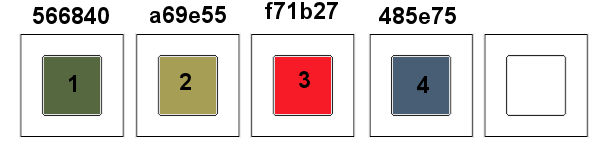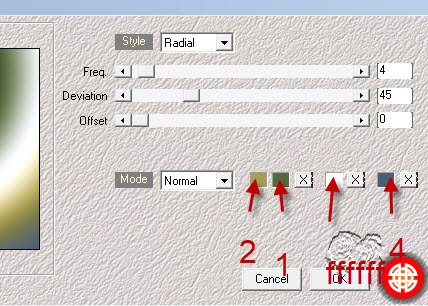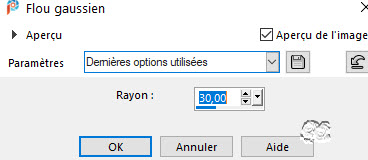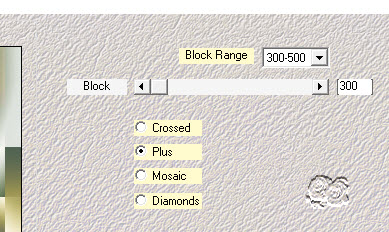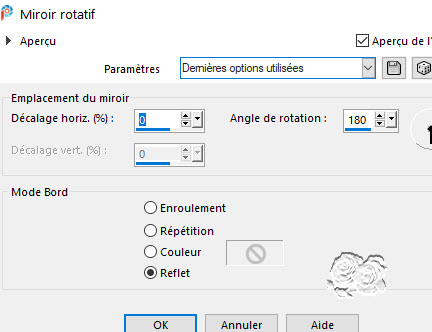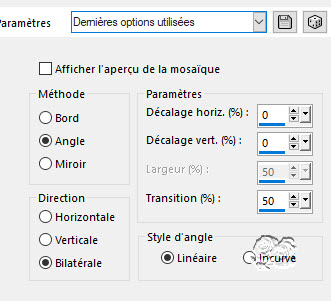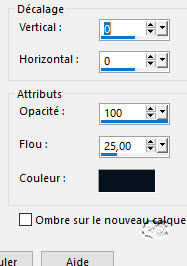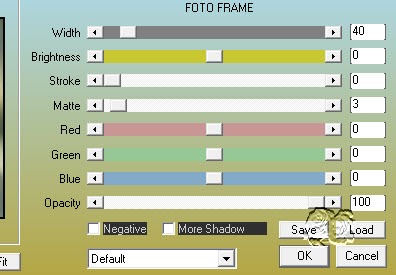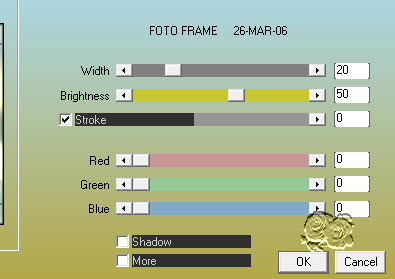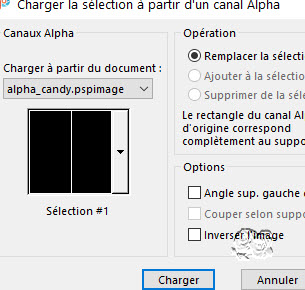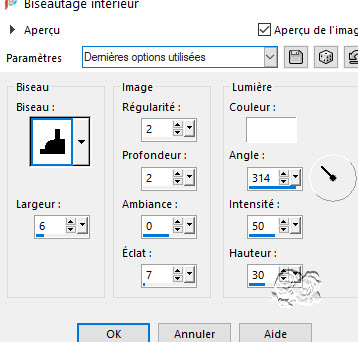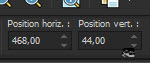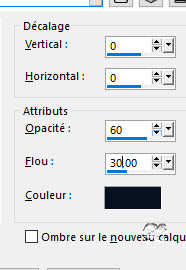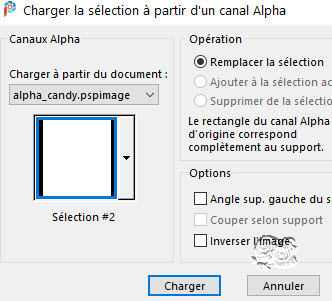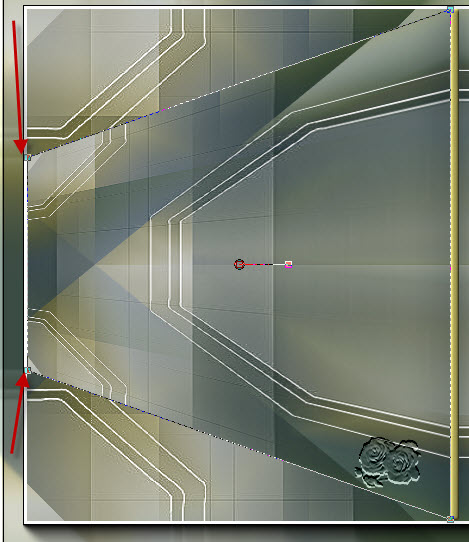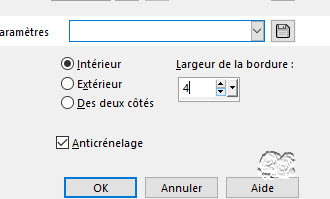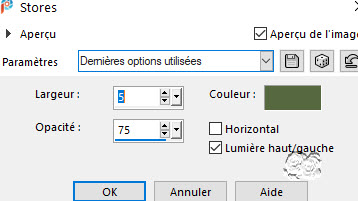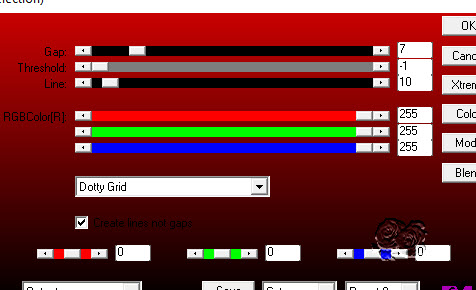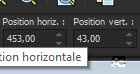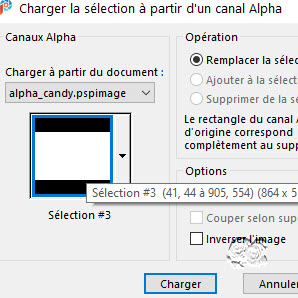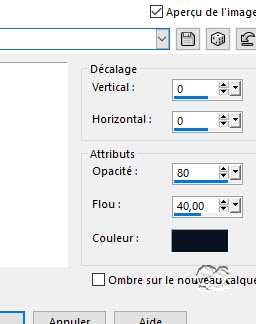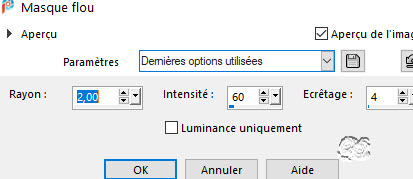|
************* ************* Ce tutoriel est ma propriété ;il est interdit de le copier ou le distribuer sur le Net sans mon autorisation écrite. De même,il est interdit de retirer le watermark du matériel;respectons le travail talentueux des tubeurs,sans qui nous ne pourrions créer de tutoriels. Si une des images vous appartient et que vous ne désirez pas qu'elle apparaisse ici, faites le moi savoir et je l'enlèverai aussitôt,ou je ferai un lien vers votre site!
Mes tutoriels sont sous copyright et de fait,régulièrement enregistrés
************* N'hésitez pas à changer le mode mélange des calques et leur opacité selon les couleurs que vous utiliserez
Les filtres que j'utilise dans mes tutoriels se trouvent sur ma page filtres!
tutoriel créé avec Psp2020 mais peut etre réalisé avec d'autres versions.
Dupliquez vos tubes et fermez les originaux Abaissez les masques au bas de votre Psp Installez le filtre avant d’ouvrir votre Psp
Avant-plan: couleur 1 foncée Arrière-plan: couleur 2 claire Ma palette
1- ouvrir le calque alpha_candy Fenêtre dupliquer et fermer l’original Renommer « raster1 » 2- effet Mehdi,Wavy Lab 1.1
3- règlage flou gaussien
4- effet Mehdi,Sorting tile
5- effet de réflexion,miroir rotatif
Règlage netteté davantage de netteté 6- effet Simple,Blintz 7- calque dupliquer Image miroir miroir vertical Mode fusion sur multiplier,opacité 50 Fusionner le calque de dessous 8- nouveau calque Remplir de blanc Calque nouveau calque de masque à partir d’une image Appliquer le masque Narah_Mask_0804
Effet de bord accentuer Fusionner le groupe 9- effet d’image mosaïque sans jointure,par défaut
10- effet 3D ombre portée
Fusionner les calques visibles 11- effet AAA Frame,Foto frame
12- effet AAA Filter,Foto frame
13- sélection charger enregistrer une sélection à partir du canal alpha Sélection 1
Nouveau calque,remplir de la couleur 2 Effet 3D biseautage intérieur
Ne rien sélectionner Outil flèche pour positionner
M pour désélectionner 14- effet 3D ombre portée
Fusionner le calque de dessous 15- sélection charger enregistrer une sélection à partir du canal alpha Charger la sélection 2
Sélection transformer la sélection en calque Ne rien sélectionner 16- outil flèche,mode perspective Activer le repère hat gauche Et descendre jusqu’à ce point
Mpour désélectionner 17- sélectionner tout Sélection flottante Sélection statique Sélection modifier sélectionner les bordures de la sélection
Pot de peinture opacité 70 Remplir de la couleur blanche (remettre l’opacité du pot à 100 pour ne pas l’oublier) 18- effet de texture stores
Toujours sur ce calque Effet AP01 Innovations,Line silverlining
19- effet 3D ombre portée
20- calque dupliquer Image miroir miroir horizontal Positionner
M pour désélectionner Fusionner le calque de dessous 21- édition copier coller le tube paysage Redimensionner à 80%,un seul calque Placer à gauche Calque dupliquer Image miroir miroir horizontal Fusionner le calque du dessous 22- sélection charger enregistrer une sélection à partir du canal alpha Charger la sélection 3
Nouveau calque Remplir de la couleur blanche Calque nouveau calque de masque à partir d’une image Appliquer le masque NarahsMasks_1551
Effet de bord accentuer Fusionner le groupe Ne rien sélectionner Effet 3D ombre portée
23- édition copier coller le tube femme Pour mon tube,redimensionner 2 fois à 85%,un seul calque Règlage netteté Calque dupliquer Se placer sur le calque original Règlage flou gaussien à 10 Mode de fusion sur multiplier 24- édition copier coller le tube chien,ou le tube de votre choix Reimensionner 2 fois à 60% Image miroir miroir horizontal Placer Règlage netteté netteté Ombre portée comme précédemment 25- nouveau calque pour apposet votre signature Fusionner les calques visibles Edition copier 26- activer le tube cadre Sélectionner l’intérieur avec la baguette magique(si ce n’est pas déjà fait !) Edition coller dans la sélection Effet 3D ombre portée
Edition répéter ombre portée Ne rien sélectionner 27- ajouter une bordure de 1 pxl couleur noire Redimensionner à 950 pxls de large Règlage netteté masque flou
Voilà ! C’est terminé ! Merci d’avoir suivi mon tutoriel ! Tutoriel créé le 11/08/2021 ©saturnella
Merci Denise et Gigi d’avoir testé mon tutoriel !
*********** Versions de mes traductrices Maria T
Pinuccia
Lisette
************* N'hésitez pas à m'envoyer vos versions, je me ferai un plaisir de les afficher sur mon site.
*************
|